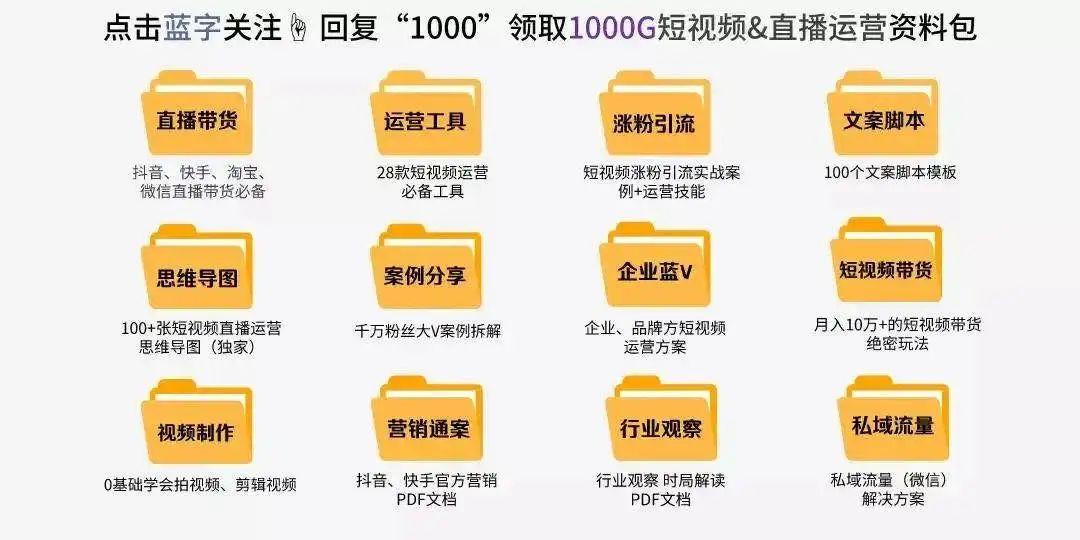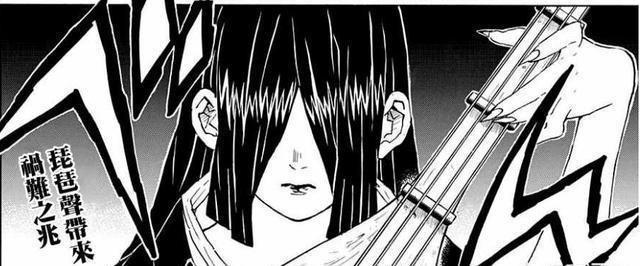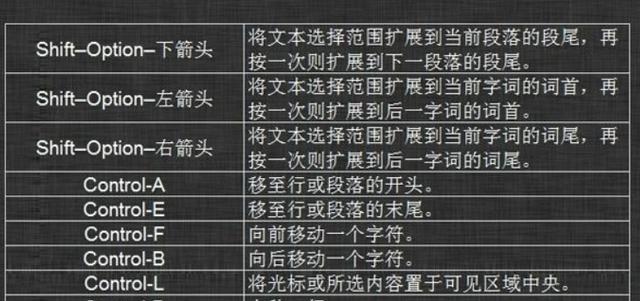文件传输可以说是咱们经常干的事,但是现在人人都有手机电脑等多种设备,那么你们是如何在不同设备间之间传输文件的呢。
这也是让用户很不爽的一点。

但是这只能在这两种设备中传输,所以要想实现全平台无缝传数据,我们还是需要使用用到第三方工具的。
市面上这类型的软件也不少,今天厂长就给你们分享几款我个人觉得还不错的传输工具,一起来看看吧!

一、snapdrop
网址:https://snapdrop.net/
这个工具如果还不知道的,真的是强烈推荐给你们,我是觉得它传文件真的是非常的方便。
Snapdrop 是一个跨端的传输工具,它可以在iOS、Android、Mac 、Windows设备之间实现文件互传。
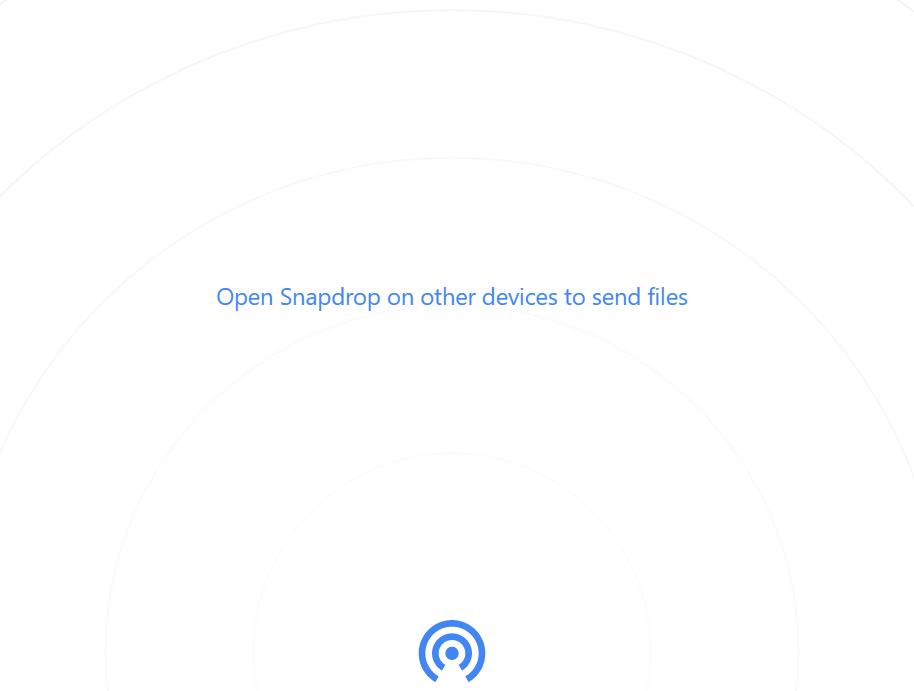
并且它是一个网页版,不需要你去单独下载安装App,使用起来也非常的简单。
首先,我们先把需要传文件的设备连接到一个无线局域网,然后在设备中打开这个网页。
之后你就会看见这样一个界面,网页上就会显示访问了snapdrop的设备,你直接选择需要传输的设备传输文件就可以了。
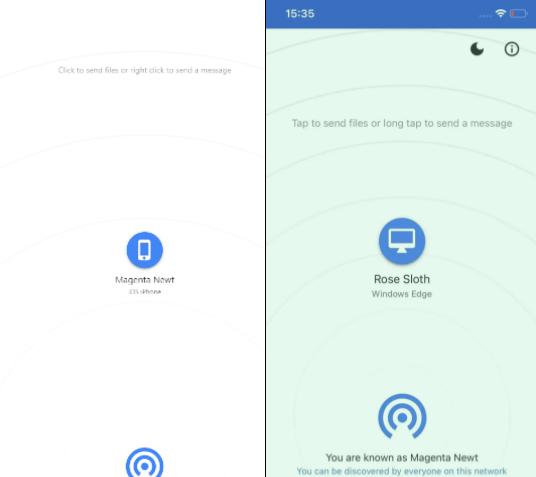
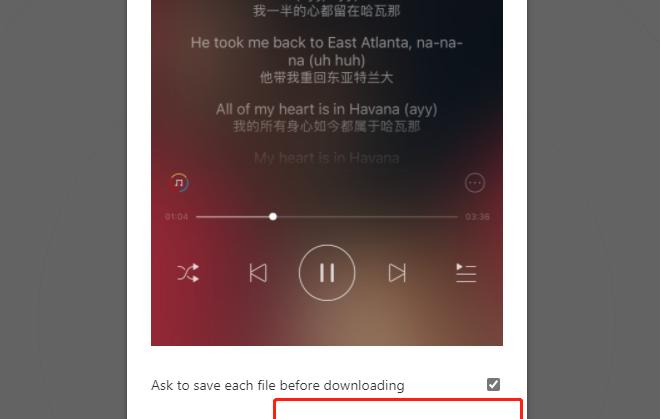
除了能传输文件之外,还可以发送文本信息,如果是工作上的消息,也可以直接复制传输的内容。
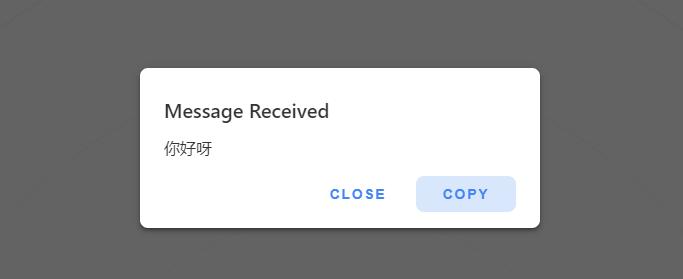
而且整个传输过程是不会在任何服务器端保存数据的,速度也很快,文件大小也没有限制。
需要注意的地方就是必须是在同一无线局域网下才能进行传输,然后浏览器是支持 WebRTC就可以。
所以这个网页还是很方便的,需要的可以收藏起来,用的时候也不用去找了。

二、Mfiles
网址:http://mfiles.maokebing.com/
Mfiles现在改名叫爱传送了,这款工具的功能可以说是非常的丰富了,支持Mac、Windows、iOS、Android 多个平台。
文件传送只是它的基础功能,除此以外,它还有文件管理、剪切板同步的功能。
功能这么多,所以它是需要安装软件使用的。
电脑端和安卓端是免费使用的,iOS则是有两个版本,一个是需要收费6元下载的,另一个爱传送 Lite版,这个是可以免费使用的。
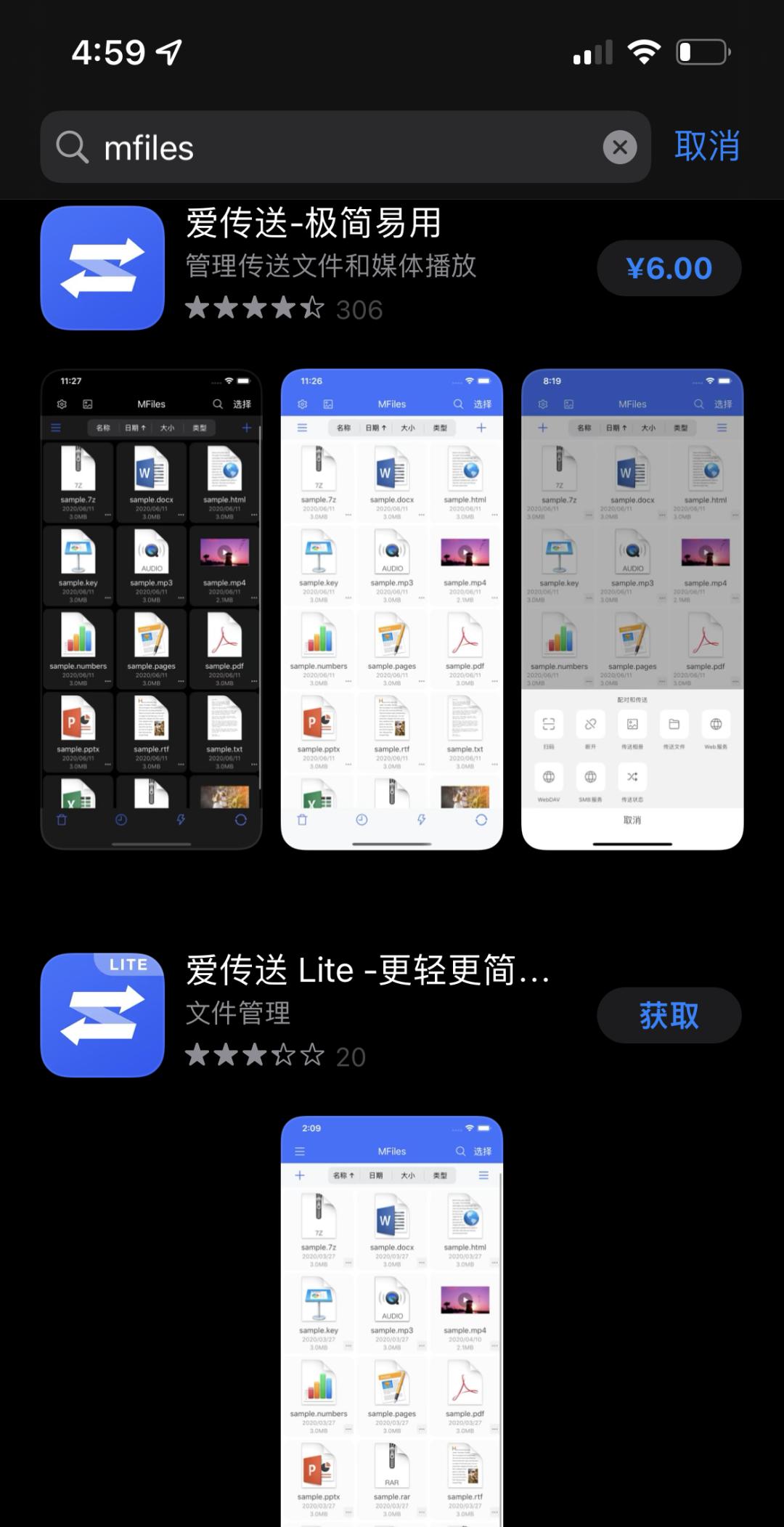
只是少了一个共享剪切板的功能,其他基本是一样的,如果你不需要这个功能的话就可以下载这个免费版使用。
文件传送
我测试是安卓版,打开软件就是这样一个界面,首先第一步,肯定就是先配对啦。
它可以通过扫码配对、也可以输入IP配对。
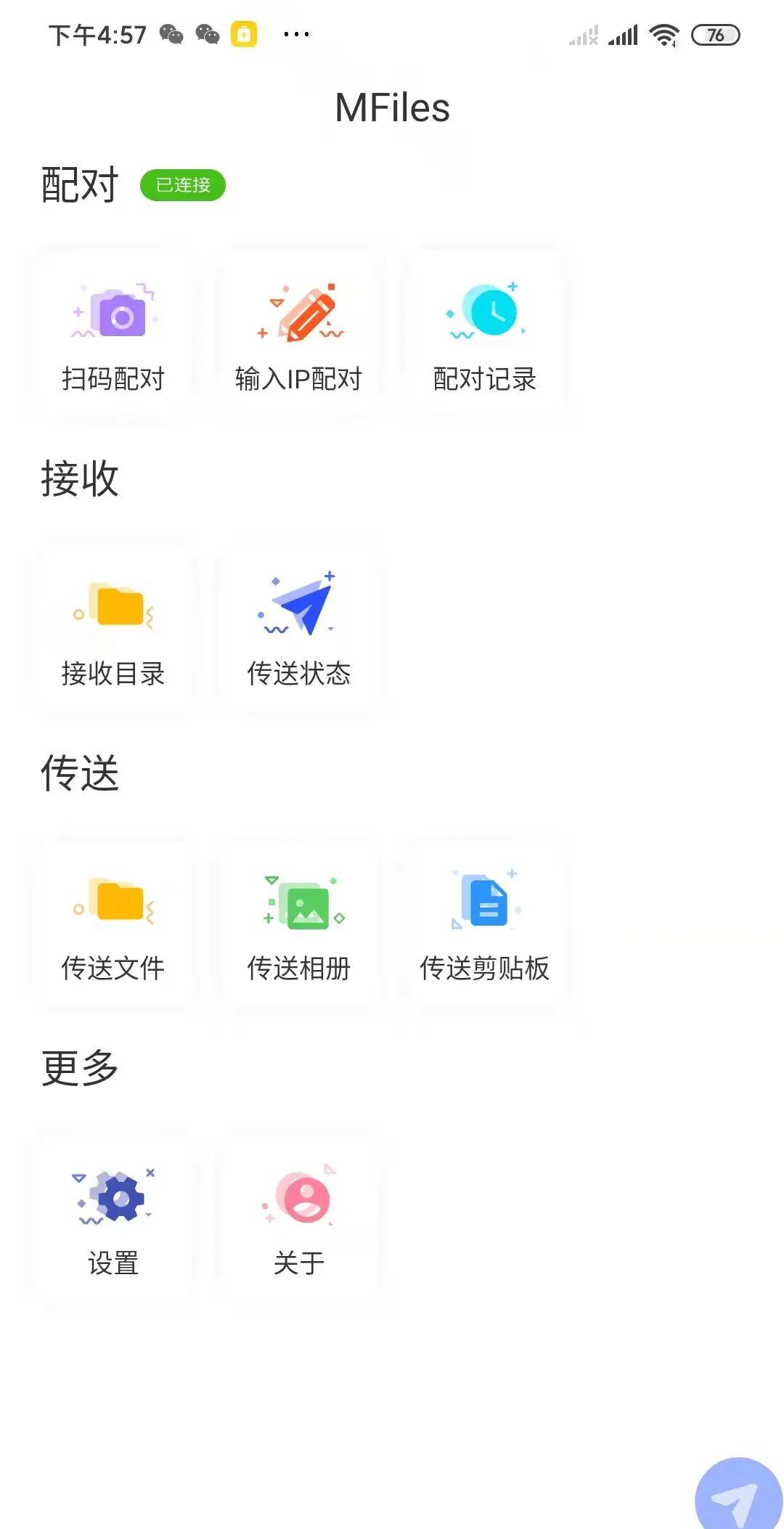
和电脑端配对成功之后,就能开始传输文件了,在电脑端的界面是这样的,可以传送文件、文件夹以及剪贴板。
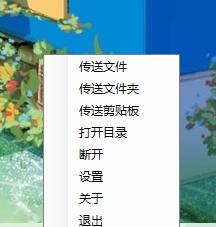
不管传输什么类型的文件的都可以,也没有大小限制。
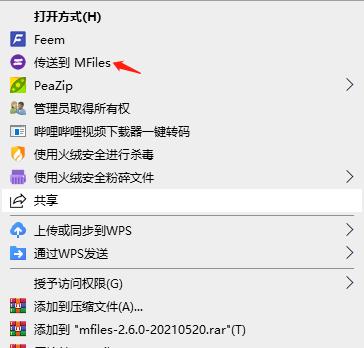
从手机端传来的文件打开目录就能看见,所有的文件传过来都会在这里显示。
然后你可以设置一下保存文件的路径,默认的是C盘,建议你是换成其他盘。
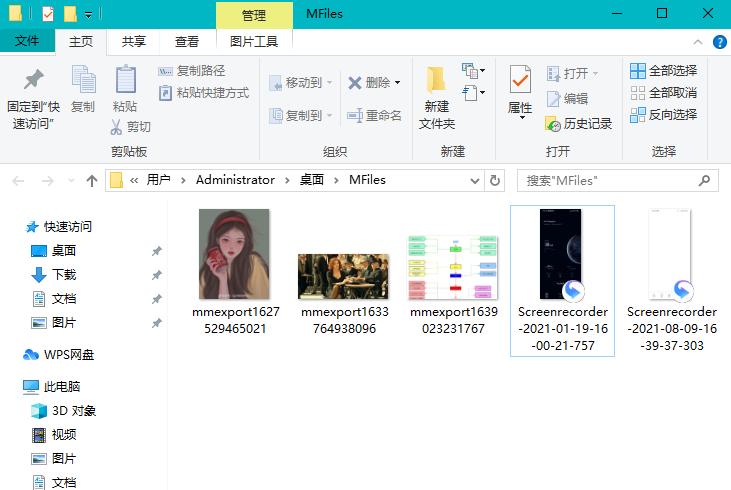
手机端也是很贴心的把文件和相册分开了,这样我们找起来也方便很多。
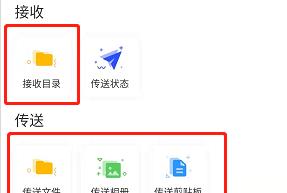
文件传送也有好几种方式,你们根据自身情况来使用就可以啦。

文件管理
爱传送的手机端,还被官方称之为“随身U盘”,因为它支持在软件里面对文件相册进行管理。
可以对文件图片进行查看、拷贝、移动、删除、搜索、压缩等操作,并且支持多种文件格式。
不过要注意的是图片的压缩功能只有iOS端才有,安卓端没有这个功能,所以收费不是没有道理的。
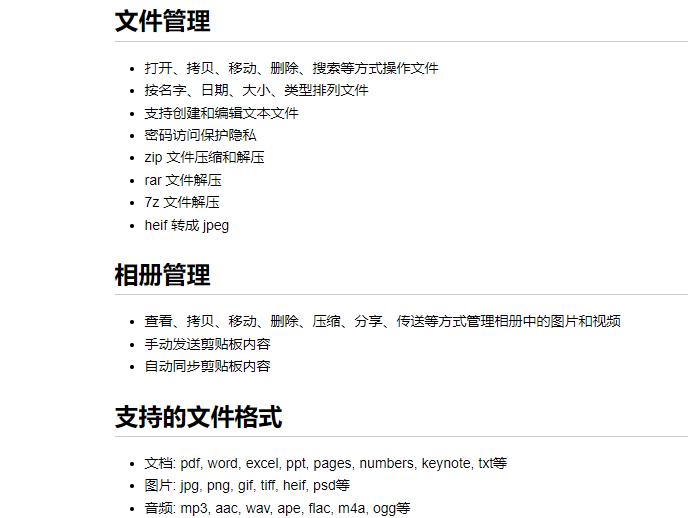
播放器
可以看到爱传送还内置了音乐播放器、视频播放器以及电子阅读器。
可以直接听音乐、看视频、看小说,这点还是很棒的。
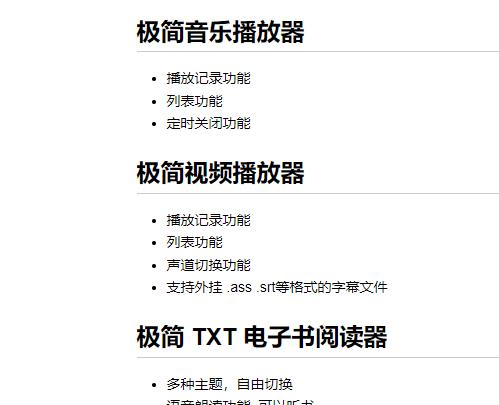
同步剪贴板
另外要说一下这个剪贴板的功能,这个功能简直绝绝子,我们先把电脑端和手机端的同步剪贴板功能都打开。
然后你在手机上复制好内容,再去电脑上打开剪贴板,就会发现复制的内容已经同步过去了。
相反,在电脑端复制的内容也会同步到手机端去。
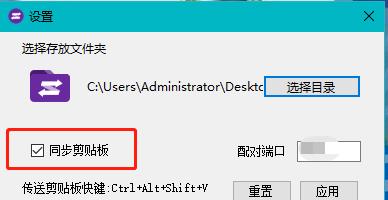
不过爱传送暂时还不支持安卓和安卓手机之间互传,不过后面应该会适配的,毕iOS和iOS之间的传输也是才能用不久。
今天的分享就到这里,两款工具都很好用,你们根据自己的需求来选择就行了。
最后说一件重要的事,我最近建了一个【晋级的程序员】社群,旨在帮助新手小白快速上手找到编程的乐趣,里面沉淀了大量编程相关经验教程以及学习资料,目前社群人数已经超过1500人,欢迎大家加入: